Bài viết này chúng tôi sẽ hướng dẫn chi tiết về cách đăng nhập phần mềm quản lý tài sản, nhằm giúp người dùng dễ dàng tiếp cận các tính năng hữu ích của phần mềm.
![Hướng dẫn cách đăng nhập phần mềm quản lý tài sản [SpeedMaint]](https://speedmaint.com/wp-content/uploads/2024/10/cach-dang-nhap-phan-mem-quan-ly-tai-san.png)
Cách đăng nhập phần mềm quản lý tài sản SpeedMaint
1. Đăng nhập trên Web
(1) Truy cập đường link hệ thống được cung cấp
(2) Nhập thông tin đăng nhập (User và Password) được cung cấp → Đăng nhập
2. Đăng nhập trên app Mobile
B1: Mở ứng dụng và đăng nhập– Nhấn vào biểu tượng ứng dụng trên màn hình điện thoại
B2: – Nhập thông tin thuê bao đã được cung cấp- Nhập thông tin người dùng và Mật khẩu được cung cấp → Chọn Đăng nhập
Hướng dẫn nhập dữ liệu quản lý tài sản
1- Nhập thông tin trực tiếp vào phần mềm
(1) Vào chức năng “Tài sản” → Chọn nhóm tài sản và cần thêm trong số 4 nhóm tài sản. Ví dụ chọn nhóm “Thiết bị”
(2) Chọn “Thêm” để thêm mới một tài sản vào hệ thống. Khi đó Phần mềm sẽ tự sinh một Mã tài sản (Kèm mã QR) cho tài sản mới thêm
Tiến hành nhập và Lưu lại các thông tin cần thiết tại các tab thông tin tương ứng trên giao diện
+ Thông tin chung: Nhập các thông tin cơ bản, thông số kỹ thuật, thời hạn bảo hành,…
+ Thông tin phụ tùng, cụm lắp ráp: Nhập thông tin danh mục các phụ tùng đi kèm, lịch sử thay thế các phụ tùng.
+ Thông tin Bảo trì: Nhập thông tin các lịch bảo trì định kỳ, các sự cố và kết quả xử lý,…
+ Thông tin vận hành: Nhập các giá trị thông số của tài sản cần theo dõi
Lưu ý bắt buộc nhập đủ các thông tin có (*)
Ngoài ra người dùng còn có thể nhập thông tin tài sản thông qua app SpeedMaint trên mobile.
2. Thêm thông tin tài sản trên mobile
B1. Vào chức năng Tài sản => Chọn biểu tượng
B2. Chọn nhóm tài sản cần thêm mới
B3. Nhập và Lưu các Thông tin tài sản
Lưu ý: bắt buộc nhập đủ các thông tin (*)
B4. Có thể chụp Hình ảnh hoặc tải lên các tệp đính kèm
Nhấn vào nút Thêm ảnh => chụp ảnh hoặc thêm từ thư viện
B5. Nhập thêm các thông tin khác của tài sản.
Nhập các thông tin chung cho tài sản
Đối với trường hợp cần nhập dữ liệu tài sản với số lượng lớn, phần mềm có chức năng hỗ trợ nhập dữ liệu tài sản từ file excel theo định dạng mẫu giúp người dùng nhanh chóng cùng lúc nhập được nhiều dữ liệu.
Thông tin admin hỗ trợ
Nếu trong quá trình đăng nhập hay sử dụng phần mềm có vướng mắc gì hãy liên hệ với đội admin hoặc nhân viên kinh doanh của SpeedMaint đã làm việc trực tiếp với bạn trước đó để được hỗ trợ tốt nhất
>>Tham khảo thêm một số tài liệu khác:
Phần mềm quản lý tài sản chuyên nghiệp [SpeedMaint]
Giải pháp hiệu quả với phần mềm quản lý tài sản công ty
Tài Sản Là Gì? Tìm Hiểu Chi Tiết Về Tài Sản Doanh Nghiệp
Tiêu Chuẩn Ghi Nhận Tài Sản Cố Định Mới Nhất Theo Quy Định
Lời kết
Việc đăng nhập vào phần mềm quản lý tài sản SpeedMaintlà bước đầu tiên để bạn có thể tận dụng tối đa các tính năng trong phần mềm. Hy vọng rằng hướng dẫn cách đăng nhập phần mềm quản lý tài sản trên sẽ giúp bạn dễ dàng thực hiện quá trình đăng nhập. Nếu bạn còn bất kỳ thắc mắc nào liên quan đến việc sử dụng SpeedMaint, hãy tham khảo tài liệu hướng dẫn sử dụng hoặc liên hệ với bộ phận admin để được hỗ trợ.
Chúc bạn thành công trong việc vận hành quản lý tài sản của mình với SpeedMaint!
Thông tin liên hệ
Công ty TNHH MTV phần mềm SpeedMaint
- Hotline: 0912 76 5656
- Email: marketing@speedmaint.com
- Website: https://speedmaint.com/
- Fanpage: https://www.facebook.com/phanmemquanlybaotri/
- Youtube: https://www.youtube.com/@phanmemquanlybaotrispeedmaint
- Văn phòng Hà Nội: Khu văn phòng tầng 3, tòa nhà CT1, Khu nhà ở Bộ Công An, đường Phạm Văn Đồng, phường Cổ Nhuế 2, quận Bắc Từ Liêm, Hà Nội
- Văn Phòng HCM: Tầng 6 Tòa nhà Parami, 140 Bạch Đằng, P.2, Q. Tân Bình, TP. HCM
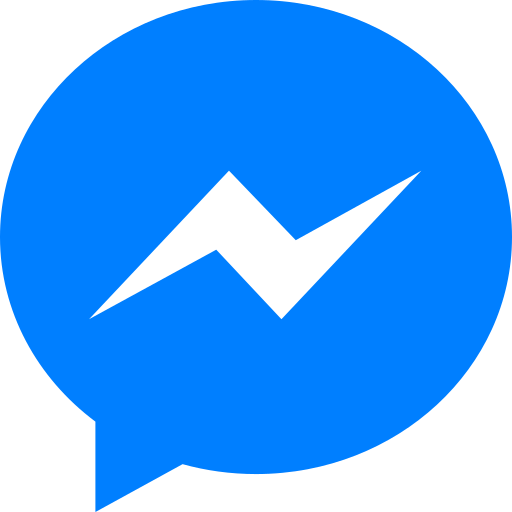





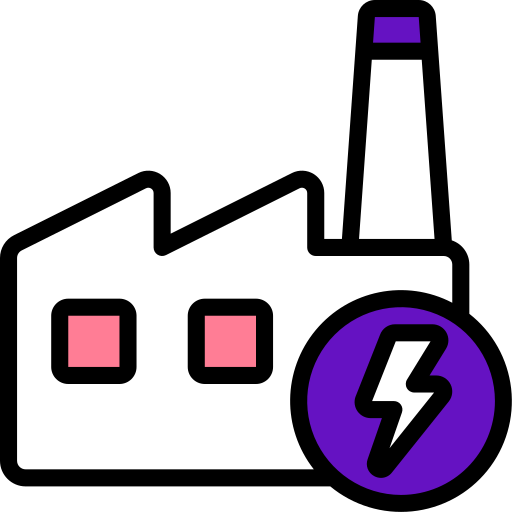
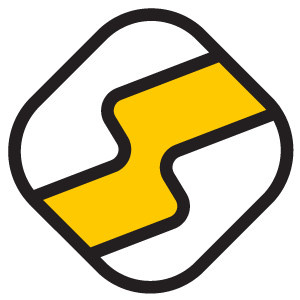








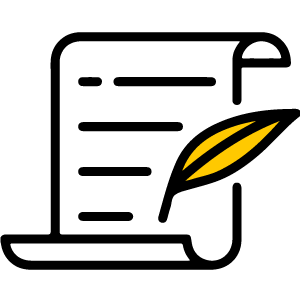
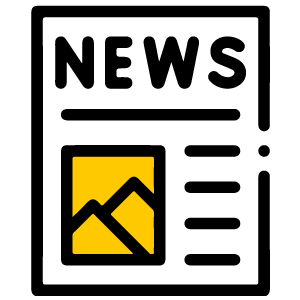




![Hướng dẫn cách đăng nhập phần mềm quản lý tài sản [SpeedMaint]](https://speedmaint.com/wp-content/uploads/2024/10/cach-dang-nhap-phan-mem-quan-ly-tai-san-768x480.png)




